Documents XULE
XMLSpy fourni une palette de fonctions qui prennent en charge la création, la validation et l'exécution de documents XULE. Cette section décrit ces fonctions.
Fichiers conformes à XULE (fichiers .xule)
Le type de fichier .xule est prédéfini dans XMLSpy comme étant conforme à XULE. Cela signifie que lorsqu'un fichier .xule est ouvert dans XMLSpy, l'aide à l'édition XULE sera disponible sous la forme de coloration de la syntaxe et remplissage automatique. Dans la section Types de fichier du dialogue Options, vous pouvez spécifier que d'autres extensions de fichier soient également conformes à XULE.
Ensembles de document XULE
Plusieurs documents XULE peuvent être comprimés dans une archive zip (généralement .zip). Cette archive zip est un ensemble de document XULE (ou ruleset XULE). Vous pouvez ensuite exécuter la totalité de l'ensemble du document XULE dans une instance XBRL, en spécifiant le fichier zip comme étant le fichier XULE à exécuter,
Une archive zip peut présenter n'importe quelle structure. Les fichiers XULE, dans tous les niveaux de l'archive, seront utilisés pendant l'exécution XULE ; les fichiers non-XULE seront filtrés.
Coloration syntaxique
Les Documents XULE peuvent être édités dans le Mode Texte de XMLSpy. La capture d'écran ci-dessous montre la coloration syntaxique par défaut d'un document XULE échantillon. Vous pouvez personnaliser la coloration syntaxique dans la section Polices et couleurs | Mode texte du dialogue Options.
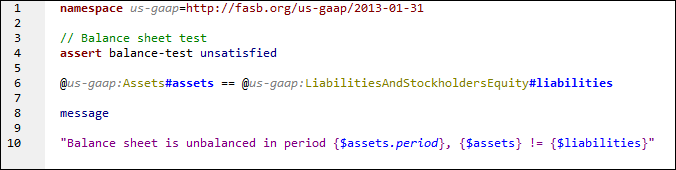
Remplissage automatique
Pendant votre saisie des règles dans le document XULE, vous pouvez procéder à deux types d'aide au remplissage automatique :
•lié à la syntaxe de langage XULE
•lié à la structure d'une taxonomie XBRL sélectionnée
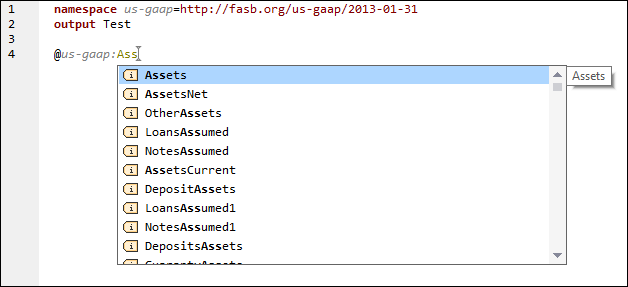
Vous pouvez sélectionner la taxonomie que vous souhaitez utiliser dans la fenêtre Info (voir capture d'écran ci-dessous). Dans l'onglet XULE, cliquer sur l'icône située à la droite de l'item Taxonomie, et, dans le menu qui apparaît, cliquer sur Sélectionner taxonomie. Ensuite chercher la taxonomie et la sélectionner. Une seule taxonomie peut être ajoutée à la fois. Si vous ajoutez une nouvelle taxonomie, elle remplacera la taxonomie précédente. En alternative, vous pouvez supprimer une taxonomie (voir capture d'écran ci-dessous) avant d'en ajouter une nouvelle.
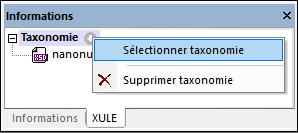
Note : Vous devez ajouter au document XULE des déclarations d'espace de noms de tous les composants de taxonomie dont vous avez besoin (voir la capture d'écran ci-dessus document XULE). Les préfixes d'espace de noms ne doivent pas nécessairement correspondre à celles de la taxonomie, mais il vaut mieux garder les mêmes préfixes d'espace de noms pour éviter toute confusion. Si vous n'ajoutez pas de déclarations d'espace de noms, le remplissage automatique des composants de taxonomie ne fonctionnera pas.
Valider XULE
Un document XULE peut être validé pour une syntaxe correcte par rapport à la spécification de langage XULE en utilisant la commande XML | Valider (F8).
Intégration dans des projets XMLSpy
Vous pouvez intégrer les documents XULE dans un projet XMLSpy de la manière suivante :
1.Ajouter le document XULE dans un dossier approprié dans un projet XMLSpy.
2.Dans les propriétés de projet de ce dossier, saisie le fichier d'instance XBRL sur lequel vous souhaitez exécuter le fichier XULE.
3.Cliquer avec la touche sur le document XULE dans le projet, et sélectionner la commande XBRL | Exécuter XULE. Le document XULE sera exécuter dans l'instance XBRL qui a été spécifié pour le dossier, et les résultats seront affichés dans la fenêtre Messages ou dans un nouveau document (voir options d'exécution XULE).